
调整渐变
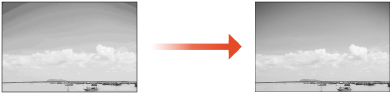
 |
如果墨粉不足,可能不会有效执行调整。 如果机器正在运行但尚未执行一次<完全调整>或<快速调整>,则打开电源后打印第一张纸可能需要一些时间。 |
完整调整
精确纠正图像渐变并优化打印期间的重复性。优化后的信息将一直保留到下次进行精确纠正之前。
 |
可以使用以下纸张尺寸/类型。 尺寸:A3、A4、11 x 17、LTR 类型:薄纸、普通纸、再生纸、重磅纸 |
 |
如果打印色调不同于打印数据的色调 根据要用于打印的纸张和打印设置,按如下所述执行纠正。 要使用普通纸打印,请通过<薄纸/普通纸/再生纸>*1执行纠正。 要使用重磅纸打印,请先通过<薄纸/普通纸/再生纸>*1之后通过<重磅纸>*2执行纠正。 要通过超精细功能使用普通纸进行打印,请先通过<薄纸/普通纸/再生纸>*1之后通过<打印机1200 dpi专用>*1执行纠正。 要通过超精细功能使用重磅纸进行打印,请先通过<薄纸/普通纸/再生纸>*1之后通过<打印机1200 dpi专用>*2执行纠正。 *1 使用普通纸执行纠正。 *2 使用重磅纸执行纠正。 |
1
按  (设置/注册)
(设置/注册)  <调整/维护>
<调整/维护>  <调整图像质量>
<调整图像质量>  <自动调整渐变>。
<自动调整渐变>。
 (设置/注册)
(设置/注册)  <调整/维护>
<调整/维护>  <调整图像质量>
<调整图像质量>  <自动调整渐变>。
<自动调整渐变>。2
选择调整类型,然后按<完全调整>。
3
选择供纸器,然后按<确定>。
4
按<开始打印>。
打印测试页。
5
扫描测试页。
1 | 将测试页放在稿台玻璃上。 按照屏幕上的说明放置测试页。 |
2 | 关闭输稿器,然后按<开始扫描>。 本机开始扫描测试页。 |
3 | 打开输稿器,然后取出测试页。 |
 |
如果由于某些原因测试页未能正确打印,并且在进行完全调整时打印过于浅或深,则将<使用完全调整时初始化> 设为 <打开>,并再次执行完全调整。 |
快速调整
此调整将保持<完全调整>实现的优化状态。如果调整的结果不令人满意,执行<完全调整>。
1
按  (设置/注册
(设置/注册
) <调整/维护>
<调整/维护>  <调整图像质量>
<调整图像质量>  <自动调整渐变>。
<自动调整渐变>。
 (设置/注册
(设置/注册)
 <调整/维护>
<调整/维护>  <调整图像质量>
<调整图像质量>  <自动调整渐变>。
<自动调整渐变>。2
选择要调整的纸张,然后按<快速调整>。
3
按<启动>。